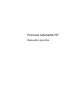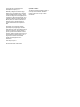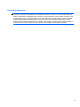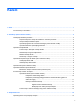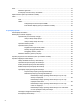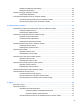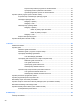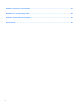Prenosni računalnik HP Referenčni priročnik
© Copyright 2011 Hewlett-Packard Development Company, L.P. Bluetooth je blagovna znamka svojega lastnika, ki jo na podlagi licence uporablja družba Hewlett-Packard Company. Intel in Centrino sta blagovni znamki podjetja Intel Corporation v ZDA in drugih državah. Java je zaščitena blagovna znamka družbe Sun Microsystems; Inc. Microsoft, Windows in Windows Vista so zaščitene blagovne znamke družbe Microsoft Corporation v ZDA. Informacije v tem priročniku se lahko spremenijo brez poprejšnjega obvestila.
Varnostno opozorilo OPOZORILO! Zaradi zmanjšanja možnosti poškodb, povezanih z vročino, oziroma zaradi preprečitev pregretja računalnika ga ne polagajte neposredno v naročje in ne prekrivajte odprtin za zračenje. Računalnik uporabljajte samo na trdnih in ravnih površinah. Pretoka zraka ne smejo ovirati ne trdni predmeti, kot je na primer tiskalnik, ne mehki predmeti, na primer blazine, odeje ali oblačila.
iv Varnostno opozorilo
Kazalo 1 Uvod ................................................................................................................................................................. 1 Več informacij o računalniku ................................................................................................................ 1 2 Omreženje (samo nekateri modeli) ............................................................................................................... 2 Ustvarjanje brezžične povezave .........
Zvok .................................................................................................................................................... 15 Nastavitev glasnosti ........................................................................................................... 16 Preverjanje zvočnih funkcij v računalniku .......................................................................... 16 Spletna kamera (samo pri nekaterih modelih) ...........................................................
Odlaganje izrabljenega akumulatorja ................................................................................ 29 Zamenjava akumulatorja ................................................................................................... 29 Uporaba zunanjega napajanja iz omrežja .......................................................................................... 29 Preizkušanje napajalnika ...................................................................................................
Prepoznavanje statusa programa HP 3D DriveGuard ...................................... 47 Upravljanje porabe s parkiranim trdim diskom .................................................. 47 Uporaba programske opreme HP 3D DriveGuard ............................................ 48 Uporaba optičnih pogonov (samo nekateri modeli) ............................................................................ 48 Prepoznavanje nameščenega optičnega pogona .............................................................
Izdelki za čiščenje .............................................................................................................. 64 Postopki čiščenja ............................................................................................................... 64 Čiščenje zaslona ............................................................................................... 64 Čiščenje stranic in pokrova ...............................................................................
Dodatek A Potovanje z računalnikom ............................................................................................................ 82 Dodatek B Viri za odpravljanje težav ............................................................................................................. 84 Dodatek C Elektrostatična razelektritev ........................................................................................................ 85 Stvarno kazalo ....................................................
1 Uvod Priročnik vsebuje splošne informacije o prenosnih računalnikih HP. OPOMBA: Nekatere funkcije, ki so opisane v tem priročniku, morda niso na voljo v vašem računalniku. Več informacij o računalniku Za računalnik so na voljo ti uporabniški priročniki in referenčna gradiva v tiskani obliki, na trdem disku računalnika ali na optičnem pogonu: ● Letak Navodila za nastavitev – ta vas vodi skozi namestitev in vklop računalnika. Letak je priložen v škatli računalnika.
2 Omreženje (samo nekateri modeli) Računalnik podpira dve vrsti dostopa do interneta: ● Brezžično – glejte Ustvarjanje brezžične povezave na strani 2. ● Žično – glejte Povezovanje z žičnim omrežjem na strani 9. OPOMBA: Preden se lahko povežete z internetom, morate nastaviti internetne storitve.
Ikona Ime Opis Žično omrežje (onemogočeno/ brez povezave) Nakazuje, da so vse omrežne naprave na nadzorni plošči operacijskega sistema Windows® onemogočene. Omrežje (povezano) Prikazuje, da je ena ali več omrežnih naprav povezanih z omrežjem. Omrežje (brez povezave) Prikazuje, da omrežne naprave niso povezane z omrežjem. Omrežje (onemogočeno/brez povezave) Prikazuje, da ni na voljo nobena brezžična povezava.
Vklop ali izklop brezžičnih naprav Gumb brezžičnega vmesnika ali programsko opremo HP Connection Manager (samo pri nekaterih modelih) lahko uporabite za vklop in izklop brezžičnih naprav. OPOMBA: Računalnik ima lahko gumb brezžičnega vmesnika, stikalo za vklop/izklop brezžičnega načina ali tipko za vklop/izklop brezžičnega načina na tipkovnici. Izraz »gumb brezžičnega vmesnika« se v tem priročniku uporablja za vse vrste brezžičnih upravljalnih elementov.
Uporaba omrežja WLAN Prek brezžične povezave računalnik povežete v omrežja Wi-Fi ali WLAN. Omrežje WLAN sestavljajo drugi računalniki in pripomočki, povezani z brezžičnim usmerjevalnikom ali brezžično dostopno točko. Povezovanje v obstoječe omrežje WLAN Windows 7 1. Preverite, ali je naprava WLAN vklopljena. (Glejte razdelek Vklop ali izklop brezžičnih naprav na strani 4.) 2. Kliknite ikono za omrežje v območju za obvestila v spodnjem desnem kotu opravilne vrstice. 3.
Nameščanje novega omrežja WLAN Potrebna oprema: ● Širokopasovni modem (DSL ali kabelski) (naprodaj posebej) (1) in širokopasovni dostop do interneta, ki ga morate posebej naročiti in plačati pri ponudniku internetnih storitev (ISP) ● Brezžični usmerjevalnik (naprodaj posebej) (2) OPOMBA: Nekateri kabelski modemi imajo vgrajen brezžični usmerjevalnik. Pri svojem ponudniku internetnih storitev preverite, ali potrebujete dodaten usmerjevalnik.
OPOMBA: HP priporoča, da izberete WPA2, ki je najbolj napreden od teh treh vrst šifrirnih protokolov. Uporaba šifriranja WEP ni priporočljiva, ker ga je mogoče zlahka zaobiti. ● ● Wi-Fi Protected Access (WPA) in Wi-Fi Protected Access II (WPA2) uporabljata varnostne standarde za šifriranje in dešifriranje podatkov, ki se prenašajo po omrežju. WPA in WPA2 dinamično ustvarita ključ za vsak paket in drugačen niz ključev za vsak računalnik v omrežju.
Vstavljanje kartice SIM OPOMBA: Informacije o tem, kje najdete režo za kartico SIM, poiščite v Uvodnem priročniku. 1. Zaustavite računalnik. Če niste prepričani, ali je računalnik izklopljen ali v načinu mirovanja, računalnik vklopite, tako da pritisnete gumb za vklop. Nato računalnik zaustavite prek operacijskega sistema. 2. Zaprite zaslon. 3. Odklopite vse zunanje naprave, ki so priklopljene na računalnik. 4. Izključite napajalni kabel iz električne vtičnice. 5. Odstranite akumulator. 6.
Uporaba GPS (samo nekateri modeli) Računalnik je morda opremljen z GPS (Global Positioning System). Sateliti GPS posredujejo sistemom, opremljenim z GPS, podatke o lokaciji, hitrosti in smeri. Več informacij poiščite v pomoči za programsko opremo HP GPS and Location. Uporaba brezžičnih naprav Bluetooth Naprava Bluetooth omogoča brezžične komunikacije kratkega dosega, ki nadomeščajo fizične kabelske povezave, ki ponavadi povezujejo električne naprave, kot so npr.
Priključitev modemskega kabla 10 1. Priključite modemski kabel v modemski priključek (1) na računalniku. 2. Priključite modemski kabel v stensko telefonsko vtičnico RJ-11 (2) ali v usmerjevalnik (ni prikazano na sliki).
Priključitev posebnega prilagojevalnika za modemski kabel (glede na državo ali regijo) Telefonske vtičnice se razlikujejo glede na državo ali regijo. Če želite modem in modemski kabel uporabljati zunaj države, v kateri ste kupili računalnik, morate kupiti ustrezen prilagojevalnik za modemski kabel. Za priključitev modema na analogno telefonsko linijo, ki nima telefonskega priključka RJ-11, sledite tem korakom: 1. Priključite modemski kabel v modemski priključek (1) na računalniku. 2.
Dodajanje novih lokacij med potovanjem Na novem računalniku je edina nastavitev lokacije, ki je na voljo za modem, tista za državo ali regijo, kjer ste kupili računalnik. Ko potujete v različne države ali regije, nastavite notranji modem na nastavitev lokacije, ki je v skladu z delovnimi standardi države ali regije, kjer uporabljate modem. Ko dodajate nove nastavitve lokacije, jih računalnik shrani, tako da lahko med nastavitvami kadar koli preklapljate.
Windows Vista 1. Izberite Start > Nadzorna plošča. 2. Kliknite Strojna oprema in zvok. 3. Kliknite Možnosti modema in telefona. 4. Kliknite zavihek Pravila za izbiranje. 5. Kliknite Novo. Odpre se okno Novo mesto. 6. V polje Ime mesta vnesite ime (na primer dom ali služba) za nastavitev nove lokacije. 7. V spustnem seznamu Država/regija izberite državo ali regijo.
2. Priključite modemski kabel v stensko omrežno vtičnico (2) ali v usmerjevalnik (ni prikazano na sliki). OPOZORILO! Možnost električnega udara, požara ali poškodbe opreme zmanjšate tako, da modemskega ali telefonskega kabla ne priklopite v (omrežni) priključek RJ-45.
3 Večpredstavnost V računalniku so lahko naslednje večpredstavnostne komponente: ● Vgrajen(i) zvočnik(i) ● Vgrajen(i) mikrofon(i) ● Vgrajena spletna kamera ● Prednameščena večpredstavnostna programska oprema ● Gumbi ali tipke za večpredstavnost Uporaba gumbov za upravljanje medijev Glede na model računalnika so lahko na voljo naslednji gumbi za upravljanje medijev, ki omogočajo, da predvajate, zaustavite ali prevrtite naprej ali nazaj medijsko datoteko: ● Gumbi za predstavnost ● Bližnjice za
Nastavitev glasnosti Glede na model računalnika lahko glasnost zvoka nastavite z naslednjimi tipkami: ● Gumbi za glasnost ● Bližnjice za glasnost (določene tipke, ki jih pritisnete hkrati s tipko fn) ● Tipke za glasnost OPOZORILO! Preden si nataknete slušalke, ušesne slušalke ali slušalke z mikrofonom, nastavite glasnost, da zmanjšate tveganje poškodb. Dodatne varnostne informacije poiščite v razdelku Upravna, varnostna in okoljska obvestila.
Če želite preveriti funkcije snemanja v računalniku, storite tole: 1. Izberite Start > Vsi programi > Pripomočki > Snemalnik zvoka. 2. Kliknite Začni snemanje in govorite v mikrofon. Shranite datoteko na namizje. 3. Odprite večpredstavnostni program in predvajajte zvok. Za potrditev ali spremembo zvočnih nastavitev v računalniku izberite Start > Nadzorna plošča > Zvok. Spletna kamera (samo pri nekaterih modelih) Nekateri računalniki imajo vgrajeno spletno kamero.
▲ Napravo za prikazovanje VGA priključite tako, da priključite njen kabel na vrata za zunanji monitor. OPOMBA: Več informacij o tem, kako na računalniku preklapljate med zaslonskimi slikami, najdete v Uvodnem priročniku.
HDMI Z vrati HDMI lahko računalnik priključite na dodatno video ali zvočno napravo, kot je visokoločljivostna televizija ali katera koli druga združljiva digitalna ali zvočna naprava. OPOMBA: Za prenos video in ali avdio signalov prek vrat HDMI potrebujete kabel HDMI (naprodaj posebej). V vrata HDMI na računalniku lahko priključite eno napravo HDMI. Informacije, ki so prikazane na zaslonu računalnika, lahko hkrati prikažete na napravi HDMI. Priklop video ali avdio naprave na vrata HDMI: 1.
Za preklop zvoka nazaj na zvočnike računalnika ravnajte takole: 1. V območju za obvestila na skrajni desni strani opravilne vrstice z desno miškino tipko kliknite ikono Zvočniki, nato pa še Predvajalne naprave. 2. Na kartici Predvajanje kliknite možnost Zvočniki. 3. Kliknite Nastavi privzeto in nato še V redu. Intel Wireless Display (samo pri nekaterih modelih) Z možnostjo Intel® Wireless Display lahko vsebino računalnika brezžično prikazujete na TV-ju.
4 Upravljanje porabe OPOMBA: Računalnik ima lahko gumb za napajanje ali stikalo za vklop/izklop. Izraz stikalo za vklop/izklop se v tem priročniku uporablja za oboje. Zaustavljanje računalnika POZOR: Neshranjeni podatki bodo pri zaustavitvi računalnika izgubljeni. Ukaz za zaustavitev računalnika zapre vse odprte programe, vključno z operacijskim sistemom, nato pa izklopi zaslon in računalnik.
Nastavljanje možnosti napajanja Uporaba stanj za varčevanje energije Računalnik ima dve prednastavljeni stanji za varčevanje energije: spanje in mirovanje. V stanju spanja lučki za delovanje utripata, zaslon pa je prazen. Vaše delo se shrani v pomnilnik, pri čemer je izhod iz stanja spanja hitrejši kot iz stanja mirovanja. Če je računalnik v stanju spanja dlje časa ali če se, medtem ko je v stanju spanja, pojavi stopnja kritičnega stanja akumulatorja, računalnik zažene stanje mirovanja.
Vklop in izklop stanja mirovanja Privzeto je sistem nastavljen tako, da se vključi funkcija mirovanja po obdobju nedejavnosti, če se računalnik napaja iz akumulatorja in električnega napajanja ali ko akumulator doseže stopnjo kritičnega stanja akumulatorja. Nastavitve porabe energije in časovnih omejitev lahko spremenite na nadzorni plošči operacijskega sistema Windows. Za preklop v stanje mirovanja: ▲ Windows 7 – kliknite Start, nato puščico poleg gumba za zaustavitev sistema in nato možnost Mirovanje.
– ali – Windows Vista – izberite Start > Nadzorna plošča > Sistem in vzdrževanje > Možnosti porabe. Izbiranje drugega načrta porabe Uporabite katero od naslednjih metod: ● Kliknite ikono merilnika porabe v območju za obvestila, nato pa na seznamu izberite načrt porabe. ● Windows 7 – Izberite Start > Nadzorna plošča > Sistem in varnost > Možnosti porabe energije, nato pa izberite predmet s seznama.
Windows 7 1. Izberite Start > Nadzorna plošča > Sistem in varnost > Možnosti porabe energije. 2. V levem podoknu kliknite Ob bujenju zahtevaj geslo. 3. Kliknite Spreminjanje nastavitev, ki trenutno niso na voljo. 4. Kliknite Zahtevaj geslo (priporočeno). OPOMBA: Če morate ustvariti geslo za uporabniški račun ali spremeniti svoje trenutno geslo, kliknite Ustvari ali spremeni geslo uporabniškega računa in sledite navodilom na zaslonu.
Uporaba programa Power Assistant (samo pri nekaterih modelih) HP Power Assistant omogoča konfiguracijo sistemskih nastavitev za optimizacijo porabe energije računalnika in napolnjenosti akumulatorja.
Za dostop do podatkov o akumulatorju: ▲ Izberite Start > Pomoč in podpora > Učenje > Načrti porabe: Pogosto zastavljena vprašanja. Uporaba funkcije Preverjanje akumulatorja Možnost Pomoč in podpora zagotavlja informacije o stanju akumulatorja, nameščenega v računalnik. Za zagon funkcije Preverjanje akumulatorja: 1. Povežite napajalnik na računalnik. OPOMBA: Računalnik mora biti povezan na zunanje napajanje, da lahko Preverjanje akumulatorja pravilno deluje. 2.
OPOMBA: Dodatne informacije o lučki akumulatorja poiščite v Uvodnem priročniku. – ali – ● Ikona merilnika porabe v območju za obvestila prikaže obvestilo o nizkem ali kritičnem stanju akumulatorja. OPOMBA: Dodatne informacije o merilniku porabe najdete v razdelku Uporaba merilnika porabe na strani 23.
Ohranjanje zmogljivosti akumulatorja ● Izberite nastavitve za majhno porabo zmogljivosti s pomočjo Možnosti napajanja na nadzorni plošči Windows. ● Izključite povezave brezžičnega in krajevnega omrežja (LAN) in izklopite modemske aplikacije, če jih ne uporabljate. ● Izključite zunanje naprave, ki niso priključene na zunanji vir napajanja, če jih ne uporabljate. ● Ustavite, onemogočite ali odstranite katerokoli pomnilniško kartico, ki je ne uporabljate. ● Zmanjšajte svetlost zaslona.
OPOMBA: Če želite prebrati informacije o priključevanju na zunanje napajanje, glejte letak Navodila za nastavitev, ki je priložen v škatli z računalnikom. Zunanje napajanje z izmeničnim tokom poteka prek dovoljenega napajalnika za izmenični tok ali dodatne združitvene ali razširitvene naprave.
Preklopna/dvojna grafika (samo pri nekaterih modelih) Nekateri računalniki so opremljeni tako, da imajo preklopno ali dvojno grafiko. ● Preklopna grafika – podpirata jo tako AMD kot Intel. Če ima računalnik dinamično preklopno grafiko AMD, podpira samo preklopno grafiko. ● Dvojna grafika – podpira jo samo AMD. Če ima računalnik dvojno grafiko AMD Radeon, podpira samo dvojno grafiko.
OPOMBA: V nekaterih primerih morda ne boste mogli spremeniti načina, v drugih pa ga boste morali spremeniti. Morda boste morali pred preklapljanjem tudi zapreti vse programe. OPOMBA: Več informacij poiščite v programski pomoči za preklopno grafiko.
5 Zunanje kartice in naprave Uporaba kartic bralnika pomnilniških kartic (samo pri nekaterih modelih) Dodatne digitalne kartice omogočajo varno shranjevanje podatkov in priročno souporabo podatkov. Te kartice se pogosto uporabljajo z digitalnimi fotoaparati in dlančniki, opremljenimi z nosilci podatkov, kot tudi z drugimi računalniki. Več informacij o tem, kateri formati digitalnih kartic so podprti v vašem računalniku, najdete v Uvodnem priročniku.
Odstranjevanje digitalne kartice POZOR: Da preprečite izgubo podatkov ali neodzivnost sistema, uporabite naslednji postopek, da varno odstranite digitalno kartico. 1. Shranite podatke in zaprite vse programe, povezane z digitalno kartico. 2. Kliknite ikono Odstranjevanje strojne opreme na območju za obvestila na skrajni desni strani opravilne vrstice. Nato sledite navodilom na zaslonu. 3. Kartico SIM potisnite (1) in jo odstranite iz reže (2). OPOMBA: Če kartica ne izskoči, jo izvlecite iz reže.
Vstavljanje kartice ExpressCard POZOR: Da se izognete poškodbam računalnika in zunanjih pomnilniških kartic, ne vstavljajte kartice PC Card v režo za kartico ExpressCard. POZOR: Da ne pride do poškodbe priključkov: Pri vstavljanju kartice ExpressCard ne uporabljajte sile. Kadar je kartica ExpressCard v uporabi, računalnika ne premikajte in ne prenašajte. OPOMBA: Spodnja slika se lahko nekoliko razlikuje od vaše naprave. Reža za kartico ExpressCard ima lahko zaščitni vložek. Odstranitev vložka: 1.
OPOMBA: Električno energijo prihranite tako, da kartico ExpressCard zaustavite ali odstranite, kadar je ne uporabljate. Odstranjevanje kartice ExpressCard POZOR: Da preprečite izgubo podatkov ali neodzivnost sistema, uporabite naslednji postopek, da varno odstranite kartico ExpressCard. 1. Shranite podatke in zaprite vse programe, povezane s kartico ExpressCard. 2. Kliknite ikono Odstranjevanje strojne opreme v območju za obvestila skrajno desno v opravilni vrstici in sledite navodilom na zaslonu. 3.
Vstavljanje pametne kartice 1. Pametno kartico držite tako, da je nalepka obrnjena navzgor, in jo previdno potisnite v bralnik pametnih kartic, dokler se ne zaskoči. 2. Za prijavo v računalnik s pomočjo številke PIN pametne kartice sledite navodilom na zaslonu. Odstranjevanje pametne kartice ▲ Primite za rob pametne kartice in jo potegnite iz bralnika pametne kartice. Uporaba naprave USB USB (Universal Serial Bus) je vmesnik strojne opreme, s katerim je mogoče priključiti dodatno zunanjo napravo, npr.
Priključitev naprave USB POZOR: Da preprečite poškodbe priključka USB, pri povezovanju naprave uporabite čim manj fizične sile. ▲ Priklopite kabel USB za napravo v vrata USB. OPOMBA: Spodnja slika se lahko nekoliko razlikuje od vašega računalnika. Ko bo naprava prepoznana, boste zaslišali zvok. OPOMBA: Ko prvič priključite napravo USB, boste v območju za obvestila zagledali sporočilo, da je računalnik prepoznal napravo.
Vrata 1394 podpirajo tudi naprave IEEE 1394a.
Priključitev naprave 1394 POZOR: Da preprečite poškodbe priključka vrat 1394, pri povezovanju naprave uporabite čim manj fizične sile. ▲ Če želite priključiti napravo 1394 v računalnik, priključite kabel 1394 naprave v vrata 1394. Ko bo naprava prepoznana, boste zaslišali zvok. Odstranjevanje naprave 1394 POZOR: Preden napravo 1394 odstranite, jo zaustavite, da preprečite izgubo podatkov ali neodzivnost sistema.
Priključitev naprave eSATA POZOR: Da preprečite poškodbe priključka vrat eSATA, pri priključitvi naprave uporabite čim manj fizične sile. ▲ Če želite priključiti napravo eSATA na računalnik, priključite kabel eSATA na vrata eSATA. Ko bo naprava prepoznana, boste zaslišali zvok. Odstranjevanje naprave eSATA POZOR: Da preprečite poškodbe priključka eSATA, ob odstranjevanju naprave eSATA ne vlecite za kabel.
Uporaba serijske naprave (samo nekateri modeli) Nekateri modeli imajo serijska vrata, ki povezujejo dodatne naprave, kot so serijski modem, miška ali tiskalnik. Nekatere serijske naprave potrebujejo dodatno podporno programsko opremo, ki je običajno priložena napravi. Za več informacij o programski opremi, specifični za napravo, preberite navodila proizvajalca. ▲ Če želite priključiti serijsko napravo USB v računalnik, priključite kabel USB za napravo v vrata USB.
OPOMBA: Zunanji HP optični pogoni USB morajo biti priključeni na vrata USB z lastnim napajanjem na računalniku. Pogoni USB so lahko naslednji: ● 1,44-megabajtni disketni pogon ● modul trdega diska ● zunanji optični pogon (CD, DVD in Blu-ray) ● naprava MultiBay Uporaba razširitvenih vrat (samo nekateri modeli) Razširitvena vrata povezujejo računalnik z dodatno združitveno ali razširitveno napravo, tako da se lahko z računalnikom uporabljajo dodatna vrata in priključki.
Uporaba priključka za združitev (samo nekateri modeli) Priključek za združitev omogoča priklop računalnika na dodatno združitveno napravo. Dodatna združitvena naprava ima dodatna vrata in priključke, ki se lahko uporabljajo z računalnikom. OPOMBA: Vaš računalnik ali združitvena naprava se lahko rahlo razlikujeta od tistih na spodnji sliki.
6 Pogoni Ravnanje s pogoni POZOR: Pogoni so občutljive računalniške komponente, s katerimi je treba ravnati previdno. Preden začnete delati s pogoni, si preberite naslednja opozorila. Dodatna opozorila za posamezne postopke so navedena pri opisih postopkov. Upoštevajte spodnje varnostne ukrepe: ● Preden začnete premikati računalnik, ki je priključen na zunanji trdi disk, preklopite v stanje spanja in počakajte, da se zaslon izklopi, ali pa pravilno izključite zunanji trdi disk.
Uporaba trdih diskov Izboljšanje delovanja trdega diska Uporaba programa za defragmentiranje diska Med uporabo računalnika se datoteke na trdem disku razdrobijo. Program za defragmentiranje diska združi razdrobljene datoteke in mape na trdem disku, tako da lahko sistem deluje učinkoviteje. OPOMBA: Pri pogonih s fiksnim pomnilnikom ni treba uporabljati programa za defragmentiranje diska. Ko zaženete program za defragmentiranje diska, bo ta deloval samostojno.
Uporaba širokopasovnega HP 3D DriveGuard (samo nekateri modeli) HP 3D DriveGuard ščiti trdi disk s parkiranjem pogona in ustavljanjem podatkovnih zahtev pri enem od naslednjih pogojev: ● Računalnik vam pade na tla. ● Če računalnik premaknete z zaprtim zaslonom, medtem ko se napaja iz akumulatorja. Kratek čas po enem od teh dogodkov HP 3D DriveGuard povrne trdi disk v normalno delovanje. OPOMBA: Ker diski v trdnem stanju (SSD) nimajo premičnih delov, zaščita HP 3D DriveGuard ni potrebna.
Uporaba programske opreme HP 3D DriveGuard Programska oprema HP 3D DriveGuard omogoča izvajanje naslednjih opravil: ● Omogočanje in onemogočanje HP 3D DriveGuard. OPOMBA: Odvisno od vaših uporabniških pravic morda ne boste mogli omogočiti ali onemogočiti HP 3D DriveGuard. Člani skrbniške skupine lahko spremenijo pravice uporabnikom, ki niso skrbniki. ● Določite lahko, ali je pogon v sistemu podprt. Če želite odpreti programsko opremo in spremeniti nastavitve, storite tole: 1.
5. Nežno potisnite disk (3) na vreteno pladnja, da se zaskoči. 6. Zaprite pladenj. OPOMBA: Kratek premor po vstavitvi diska je povsem normalen. Če še niste izbrali medijskega predvajalnika, se odpre pogovorno okno AutoPlay. Pozove vas, da izberete, kako želite uporabiti vsebino medija. Nalaganje v režo POZOR: V režo optičnega pogona ne vstavljajte 8-cm optičnih diskov. S tem lahko namreč poškodujete optični pogon. 1. Vklopite računalnik. 2.
Kadar se pladenj odpre brez težav 1. Pritisnite gumb za sprostitev (1) na okvirju pogona, da sprostite pladenj, nato pa ga (2) previdno izvlecite do konca. 2. Odstranite disk (3) s pladnja, tako da vreteno previdno potisnete navzdol in dvignete zunanje robove diska. Ne prijemajte diska za ploske površine, ampak samo na robovih. OPOMBA: Če pladenj ni povsem odprt, previdno nagnite disk, preden ga odstranite. 3. Zaprite pladenj in shranite disk v zaščitni ovitek. Kadar se pladenj ne odpre 50 1.
3. Odstranite disk (3) s pladnja, tako da vreteno previdno potisnete navzdol in dvignete zunanje robove diska. Ne prijemajte diska za ploske površine, ampak samo na robovih. OPOMBA: Če pladenj ni povsem odprt, previdno nagnite disk, preden ga odstranite. 4. Zaprite pladenj in shranite disk v zaščitni ovitek. Nalaganje v režo 1. Pritisnite gumb za sprostitev (1) poleg pogona. 2. Odstranite disk (2), pri čemer ga ne prijemajte za ploske površine, ampak samo na robovih. 3.
Skupna raba optičnih pogonov Čeprav računalnik morda nima vgrajenega optičnega pogona, lahko enostavno dostopate do programske opreme in podatkov ter nameščate aplikacije tako, da uporabite optični pogon v skupni rabi, ki je nameščen v drugem računalniku v vašem omrežju. Skupna raba pogonov je funkcija operacijskega sistema Windows, ki pogon drugega računalnika daje v omrežno uporabo drugim uporabnikom v tem omrežju.
7 Varnost Zaščita računalnika Standardne varnostne funkcije operacijskega sistema Windows in orodja za nastavitev računalnika, ki ni del programa Windows (BIOS), lahko zaščitijo vaše osebne nastavitve in podatke pred raznimi tveganji. OPOMBA: Varnostne rešitve so namenjene zaščiti, ne morejo pa vedno preprečiti kraje prenosnega računalnika ali napačnega ravnanja z njim.
Računalniško tveganje Varnostna funkcija Nepooblaščen dostop do nastavitev programa Computer Setup in drugih indentifikacijskih podatkov računalnika Skrbniško geslo BIOS v programu Computer Setup* Nepooblaščeno odstranjevanje računalnika Režo varnostnega kabla (uporablja se z dodatnim varnostnim kablom) * Computer Setup je vnaprej nameščeno orodje v pomnilniku ROM, ki ga lahko uporabite tudi takrat, ko operacijski sistem ne deluje ali pa ga ni mogoče naložiti.
Nastavitev gesel za Windows Geslo Namen Skrbniško geslo* Nadzoruje dostop do skrbniškega računa operacijskega sistema Windows. OPOMBA: S tem geslom ne morete dostopati do vsebin orodja Computer Setup. Uporabniško geslo* Zavaruje dostop do uporabniških računov operacijskega sistema Windows. * Za informacije o nastavitvah skrbniškega gesla za Windows ali uporabniškega gesla za Windows izberite Start > Pomoč in podpora.
5. Ko boste pozvani, vnesite novo geslo, da ga potrdite. 6. Da shranite spremembe in zaprete program Computer Setup, kliknite ikono Save (Shrani) v spodnjem levem kotu zaslona, nato pa sledite navodilom, ki se prikažejo na zaslonu. – ali – S tipkami s puščicami izberite File (Datoteka) > Save Changes and Exit (Shrani spremembe in zapri) in nato pritisnite tipko enter. Spremembe bodo začele veljati po ponovnem zagonu računalnika. Spreminjanje skrbniškega gesla BIOS 1.
S tipkami s puščicami izberite File (Datoteka) > Save Changes and Exit (Shrani spremembe in zapri) in nato pritisnite tipko enter. Spremembe bodo začele veljati po ponovnem zagonu računalnika. Vnos skrbniškega gesla BIOS Ko računalnik zahteva BIOS administrator password (Skrbniško geslo BIOS-a), vnesite geslo (uporabite iste tipke, ki ste jih uporabili pri nastavitvi gesla) in pritisnite enter. Po treh neuspešnih poizkusih vnosa skrbniškega gesla BIOS-a morate znova zagnati računalnik in poskusiti znova.
6. Na poziv vnesite glavno geslo in pritisnite enter. 7. Na poziv znova vnesite glavno geslo, da ga potrdite, in pritisnite enter. 8. Na poziv vnesite uporabniško geslo in pritisnite enter. 9. Na poziv znova vnesite uporabniško geslo, da ga potrdite, in pritisnite enter. 10. V potrditvenem polju potrdite uporabo zaščite DriveLock za pogon, ki ste ga izbrali, in pritisnite enter. OPOMBA: Potrditev gesla DriveLock je občutljiva na velike in male črke. 11.
Vnos gesla za DriveLock Prepričajte se, da je trdi disk vstavljen v računalnik (ne v dodatno priključno postajo ali zunanje ležišče MultiBay). Ob pozivu DriveLock Password (Geslo DriveLock) vtipkajte uporabniško ali glavno geslo (uporabite enake tipke, kot ste jih uporabili za nastavitev gesla) in pritisnite enter. Po 2 nepravilnih poskusih vnosa gesla morate zaustaviti računalnik in poskusiti znova.
5. S kazalno napravo ali puščičnimi tipkami izberite Disable protection (Onemogoči zaščito). 6. Vpišite glavno geslo in pritisnite tipko enter. 7. Da shranite spremembe in zaprete program Computer Setup, kliknite ikono Save (Shrani) v spodnjem levem kotu zaslona, nato pa sledite navodilom, ki se prikažejo na zaslonu. – ali – S tipkami s puščicami izberite File (Datoteka) > Save Changes and Exit (Shrani spremembe in zapri) in nato pritisnite tipko enter.
3. S kazalno napravo ali puščičnimi tipkami izberite Security (Varnost) > Automatic DriveLock in pritisnite enter. 4. S kazalno napravo ali puščičnimi tipkami izberite notranji trdi disk in pritisnite tipko enter. 5. S kazalno napravo ali puščičnimi tipkami izberite Disable protection (Onemogoči zaščito). 6. Da shranite spremembe in zaprete program Computer Setup, kliknite ikono Save (Shrani) v spodnjem levem kotu zaslona, nato pa sledite navodilom, ki se prikažejo na zaslonu.
Nameščanje nujnih varnostnih posodobitev POZOR: Družba Microsoft® pošilja obvestila o pomembnih posodobitvah. Če želite računalnik zavarovati pred luknjami v zaščiti in računalniškimi virusi, namestite vse nujne Microsoftove posodobitve takoj, ko vas računalnik o tem obvesti. Posodobitve operacijskega sistema ali druge programske opreme so bile morda na voljo, ko je bil računalnik že poslan uporabniku.
Uporaba bralnika prstnih odtisov (samo nekateri modeli) Bralniki prstnih odtisov so vgrajeni le v nekatere modele računalnikov. Če želite uporabiti bralnik prstnih odtisov, morate na računalniku ustvariti uporabniški račun z geslom. S tem računom se boste lahko prijavili v računalnik tako, da se z določenim prstom pomaknete čez tipalo za prstni odtis. Bralnik prstnih odtisov lahko uporabite tudi za izpolnjevanje polj z geslom na spletnih straneh in v drugih programih, ki zahtevajo prijavo.
8 Vzdrževanje Čiščenje računalnika Izdelki za čiščenje Računalnik varno čistite in razkužite s temi izdelki: ● Dimetil benzil amonijev klorid, največ 0,3-odstotna koncentracija (na primer: razkuževalne krpe za enkratno uporabo. Na voljo je veliko različnih znamk takšnih krp.
Čiščenje stranic in pokrova Če želite očistiti in dezinficirati stranice in pokrov, uporabite mehko krpo iz mikrovlaken ali irhovino, ki ste jo navlažili z eno od omenjenih čistilnih raztopin, ali pa uporabite ustrezne razkuževalne krpe za enkratno uporabo. OPOMBA: Pokrov računalnika čistite s krožnimi gibi, da boste odstranili čim več umazanije. Čiščenje sledilne ploščice in tipkovnice POZOR: Ko čistite sledilno ploščico in tipkovnico, pazite, da se tekočina ne razlije med tipkami.
Uporaba orodja SoftPaq Download Manager (Upravitelj prenosov SoftPaq) HP SoftPaq Download Manager (SDM) je orodje za hiter dostop do informacij SoftPaq za HP-jeve poslovne računalnike, ki ne zahteva številke SoftPaq. S tem orodjem lahko preprosto poiščete dodatke Softpaq in jih prenesete ter razširite. Orodje SoftPaq Download Manager (Upravitelj prenosov SoftPaq) z mesta HP FTP bere in prenaša objavljeno datoteko z zbirko podatkov, ki vsebuje podatke o modelu računalnika in informacije SoftPaq.
9 Computer Setup (BIOS) in Advanced System Diagnostics Uporaba orodja Computer Setup Computer Setup ali BIOS (Basic Input/Output System) upravlja komunikacijo med vsemi vhodnimi in izhodnimi napravami v sistemu (npr. pogoni, zaslon, tipkovnica, miška in tiskalnik). Computer Setup vsebuje nastavitve za vrste zunanjih naprav, ki so nameščene, postopek zagona računalnika ter velikost sistemskega in razširjenega pomnilnika. OPOMBA: Bodite zelo previdni, ko spreminjate nastavitve v orodju Computer Setup.
OPOMBA: Za navigiranje in izbiranje v programu Computer Setup lahko uporabljate kazalno napravo (TouchPad, kazalno palico ali USB-miško) ali tipkovnico. 2. Pritisnite f10, da vstopite v program Computer Setup. Za izhod iz menijev orodja Computer Setup izberite eno od teh metod: ● Če želite zapustiti menije orodja Computer Setup brez shranjevanja sprememb: V spodnjem levem kotu zaslona kliknite ikono Exit (Izhod) in upoštevajte navodila na zaslonu.
Posodabljanje BIOS-a Na spletnem mestu HP so morda na voljo posodobljene različice BIOS-a. Večina posodobitev BIOS-a na spletnem mestu HP je na voljo v stisnjenih datotekah SoftPaq. V nekaterih paketih za prenos je na voljo datoteka Readme.txt, ki vsebuje informacije o nameščanju datoteke in odpravljanju težav.
Prenos posodobitve BIOS-a POZOR: Če želite preprečiti okvare računalnika ali neuspešno namestitev, prenesite in namestite posodobitve BIOS-a le, ko je računalnik z napajalnikom priklopljen na zanesljiv vir napajanja. Ne prenašajte ali nameščajte posodobitev BIOS-a, če se računalnik napaja iz akumulatorja, če je v dodatni združitveni napravi ali je priklopljen na dodatni vir napajanja.
Uporaba orodja Advanced System Diagnostics Z orodjem Advanced System Diagnostics lahko zaganjate diagnostične preizkuse, s katerimi ugotovite, ali strojna oprema računalnika deluje pravilno. V orodju Advanced System Diagnostics so na voljo ti diagnostični preizkusi: ● Start-up test (Preizkus ob zagonu) – ta preizkus analizira glavne računalniške komponente, potrebne za zagon računalnika.
10 MultiBoot O zaporedju zagonskih naprav Ko se računalnik zažene, se poskuša sistem zagnati z ene od naprav, ki so na voljo. MultiBoot je pomožni program, ki je omogočen že v tovarni in ki nadzoruje vrstni red, po katerem sistem izbira zagonsko napravo. Zagonske naprave so lahko optični pogoni, disketni pogoni, omrežna kartica (NIC), trdi diski in naprave USB. Zagonske naprave vsebujejo zagonski medij ali datoteke, ki jih računalnik potrebuje za pravilen zagon in delovanje.
Omogočanje zagonskih naprav v programu Computer Setup Računalnik se lahko zažene z naprave USB ali omrežne kartice samo, če je bila ta najprej omogočena v programu Computer Setup. Če želite zagnati Computer Setup in kot zagonsko napravo omogočiti napravo USB ali omrežno kartico (NIC), storite naslednje: 1. Vklopite ali ponovno zaženite računalnik, nato pa pritisnite esc, medtem ko se prikaže sporočilo »Press the ESC key for Startup Menu« (Pritisnite tipko ESC za prikaz zagonskega menija) na dnu zaslona.
Upoštevanje sprememb zaporedja zagonskih naprav Preden začnete spreminjati zagonsko zaporedje, razmislite o naslednjem: ● Ko računalnik po spreminjanju zagonskega zaporedja ponovno zaženete, se bo ta zagnal po novem zagonskem zaporedju. ● Če obstaja več vrst naprav za zagon, bo računalnik za zagon uporabil prvo od vsake vrste naprav za zagon (razen pri optičnih napravah).
3. S kazalno napravo ali s puščičnimi tipkami izberite seznam Legacy Boot Order (Starejše zagonsko zaporedje) in nato pritisnite enter. 4. Če želite napravo v zagonskem zaporedju premakniti na višje mesto, s kazalno napravo kliknite puščično tipko navzgor in pritisnite tipko +. – ali – Če želite napravo v zagonskem zaporedju premakniti na nižje mesto, s kazalno napravo kliknite puščično tipko navzdol in pritisnite tipko -. 5.
S puščičnimi tipkami izberite File (Datoteka) > Save Changes and Exit (Shrani spremembe in zapri) in nato pritisnite enter. Spremembe bodo začele veljati po ponovnem zagonu računalnika. Vnos izbranih nastavitev za MultiBoot Express Ko se med zagonom prikaže meni Express Boot, imate te možnosti: 76 ● Če želite v meniju Express Boot določiti zagonsko napravo, jo izberite pred iztekom časovne omejitve in pritisnite enter.
11 Computer Management Uporaba rešitev za upravljanje odjemalcev Programska oprema Client Management Solutions ponuja standardne rešitve za upravljanje odjemalcev (uporabnikov) namiznih računalnikov, delovnih postaj, prenosnih računalnikov in tabličnih računalnikov v omrežnem okolju.
OPOMBA: Orodje Computer Setup in druga sistemska sredstva vam bodo v pomoč pri obnovi sistemske programske opreme, odpravljanju težav in upravljanju konfiguracij, kot tudi upravljanju porabe.
● ● Služba za pomoč uporabnikom in reševanje težav ◦ Upravljanje obrazcev službe za pomoč uporabnikom ◦ Oddaljeno odpravljanje težav ◦ Oddaljeno reševanje težav ◦ Obnova po nesreči odjemalcev Upravljanje programske opreme in operacij ◦ Tekoče upravljanje odjemalcev ◦ Uvajanje sistemske programske opreme HP ◦ Samodejno odpravljanje napak v aplikacijah (zmožnost prepoznavanja in popravila določenih težav z aplikacijami) Programska oprema družbe Altiris Solutions ponuja preproste funkcije za di
Program HP SSM (System Software Manager) Orodje SSM omogoča posodabljanje programske opreme na daljavo na več sistemih hkrati. Ko ga izvršite na računalniku odjemalca, SSM zazna različice strojne in programske opreme in nato posodobi zadevno programsko opremo iz centralnega odlagališča, znanega kot shramba za datoteke. Različice gonilnikov, ki jih podpira SSM, so na spletnem mestu za prenos gonilnikov HP označene s posebno ikono in na CD-ju Support Software (Podporna programska oprema).
Uporaba menijev namestitvenega orodja MEBx OPOMBA: Za dodatne informacije o iAMT obiščite spletno mesto podjetja Intel na naslovu http://www.intel.com in poiščite iAMT. Konfiguracija Intel ME Izberite Za Intel ME Firmware Local Update (Lokalna posodobitev programske opreme) Onemogočanje/omogočanje lokalnega upravljanja posodobitev programske opreme. Intel ME Power Control (Nadzor napajanja) Konfiguracijo pravilnikov porabe mehanizma upravljanja.
A Potovanje z računalnikom Za najboljše rezultate pri potovanju z računalnikom upoštevajte tukaj opisane nasvete za potovanje z računalnikom in pošiljanje računalnika: ● Pripravite računalnik na potovanje ali na pošiljanje: ◦ Naredite si varnostno kopijo podatkov. ◦ Odstranite vse diske in vse zunanje pomnilniške kartice, kot so digitalne kartice.
nevarnih lokacijah. Če ne veste natančno, katera pravila veljajo glede uporabe določene naprave, prosite za dovoljenje za uporabo, še preden jo vključite. ● Če potujete mednarodno, sledite naslednjim predlogom: ◦ Za vsako državo ali regijo, v katero potujete, preverite, kakšna je carinska zakonodaja glede računalnikov. ◦ Preverite zahteve za napajalni kabel in pretvornik na lokacijah, kjer nameravate uporabljati računalnik. Napetost, frekvenca in oblika vtiča se lahko razlikujejo.
B Viri za odpravljanje težav ● Dodatne informacije o računalniku in povezavah do spletnih mest najdete pod možnostjo Pomoč in podpora. Izberite Start > Pomoč in podpora. OPOMBA: Za nekatere pripomočke za preverjanje in popravljanje potrebujete internetno povezavo. Poleg tega so vam nekatera HP-jeva orodja na voljo brez internetne povezave. ● Obrnite se na HP-jevo podporo strankam na http://www.hp.com/go/contactHP.
C Elektrostatična razelektritev Elektrostatična razelektritev je sprostitev statične elektrike ob stiku dveh predmetov – na primer ko greste čez preprogo ali se dotaknete kovinske kljuke. Zaradi sprostitve statične elektrike iz prstov ali drugih prevodnikov statične elektrike se lahko poškodujejo elektronske komponente.
Stvarno kazalo A Advanced system diagnostics 71 Akumulator odlaganje 29 ohranjanje zmogljivosti 29 praznjenje 27 prikaz preostale napolnjenosti 27 shranjevanje 29 stopnje praznega akumulatorja 27 akumulator zamenjava 29 Altiris Deployment Solutions 77 B Berljivi medij 22 BIOS posodabljanje 69 prenos posodobitve 70 ugotavljanje različice 69 Bližnjice za večpredstavnost 15 Bližnjice, večpredstavnost 15 Bluetooth, naprava 2, 9 Bralnik prstnih odtisov 63 Brezžična povezava ikone 2 namestitev 6 zaščita 6 Brezži
Kabli 1394 40 eSATA 41 USB 38 Kartica ExpressCard nastavitev 34 odstranitev vložka 35 odstranjevanje 36 opredeljeno 34 vstavljanje 35 Kartica Java odstranjevanje 37 privzet 36 vstavljanje 37 Konfiguriranje zvok za naprave HDMI 19 Kritično stanje akumulatorja 22 Krmarjenje in izbiranje Computer Setup 67 L Letališke varnostne naprave 45 Logična imena pogonov 74 Lokalno omrežje (LAN) potreben kabel 13 priklop kabla 13 Lučka trdega diska 47 Lučke, trdi disk 47 M Merilnik porabe 23 Mirovanje izklop 23 preklop me
Programska oprema čiščenje diska 46 defragmentiranje diska 46 HP Connection Manager 4 nujne posodobitve 62 obnovitev 78 posodobitve 78 požarni zid 61 protivirusna 61 uvajanje 77 Programska oprema za defragmentiranje diska 46 Programska oprema za požarni zid 6, 61 Protivirusna programska oprema 61 R Računalnik, potovanje z 29, 82 RAID 52 Razširitvena vrata 43 Reža optičnega pogona 49 S Shranjevanje akumulatorja 29 SIM odstranjevanje 8 vstavljanje 8 Skrbniško geslo 55 Skupna raba optičnih pogonov 52 Slika, ra